1 Введение
Программное обеспечение (ПО) "Хроматэк Аналитик" 214.00045-51 предназначено для управления работой и диагностики хроматографов и комплексов, созданных на их основе:
"Кристалл 2000М"
"Хроматэк-Газохром 2000"
"Хроматэк-Кристалл 5000"
"Хроматэк-Кристалл 7000" промышленный
"Хроматэк-Кристалл 9000"
"Хроматэк-Кристалл ВЭЖХ 2014"
Хроматографы СКБ "Хроматэк" разных моделей и годов выпуска работают под управлением следующих процессорных модулей:
|
Процессорный модуль |
Модель прибора |
|---|---|
|
ПМ31 |
Газовый хроматограф "Кристалл 2000М" с зав. № 2022501 |
|
ПМ3 |
Газовый хроматограф "Хроматэк-Кристалл 5000" с зав. № 253101 |
|
Газовый хроматограф "Хроматэк-Кристалл 9000" с зав. № 291301 | |
|
Жидкостный хроматограф "Хроматэк-Кристалл ВЭЖХ 2014" | |
|
Масс-спектрометрический детектор | |
|
ПМ2 |
Газовый хроматограф "Хроматэк-Кристалл 5000" до зав. № 253101 |
|
Газовый хроматограф "Хроматэк-Кристалл 7000" (промышленный) | |
|
Газовый хроматограф "Хроматэк-Кристалл 9000" до зав. № 291301 | |
|
Газовый хроматограф "Хроматэк-Газохром 2000" (портативный) | |
|
Газовый хроматограф "Кристалл 2000М" с зав. № 4400 | |
|
Блок сбора данных | |
|
Формирователь газовых потоков |
Процессорный модуль ПМ1, выпускавшийся до июня 2004 года, программным обеспечением "Хроматэк Аналитик 4.0" не поддерживается.
ПО обеспечивает сбор и обработку хроматографических данных, а также поверку хроматографа.
1.1 Характеристики и функции программного обеспечения
Совместимость ПО с операционными системами:
Различные дистрибутивы Linux, в том числе российские (Astra Linux, Alt Linux, Rosa Linux, РЕД ОС). Возможно использовать и другие дистрибутивы – Ubuntu, Mint, Debian, Manjaro и т.п.
Windows 10 и 11.
Комплекс программного обеспечения может быть размещён:
на одиночном компьютере, не подключённом к сети,
в одноранговой компьютерной сети,
в компьютерной сети с центральным сервером,
в сети Интернет.
При этом в вариантах 2-4 реализован способ развертывания ПО – клиент-сервер, при котором параметры, методы и данные, регистрируемые несколькими приборами, помещаются в единую базу данных, размещенную на лабораторном сервере.
Так же в вариантах 2-4 реализована возможность для пользователей получать доступ к данным с различных компьютеров в пределах локальной сети посредством учетных записей пользователей.
В варианте 1 также используются учётные записи пользователей.
Виды данных, предназначенные для централизованного хранения на лабораторном сервере:
аппаратные настройки,
параметры измерительного метода,
данные измерений,
результаты обработки данных.
Доступ к ПО на клиентском компьютере, интерфейс ПО:
Работа с ПО осуществляется с помощью веб-браузера. Других программ не требуется.
Язык интерфейса программы (на выбор): русский, английский, китайский.
Администрирование ПО:
Возможно создание неограниченного числа учётных записей с гибкой настройкой ролей и привилегий пользователя, разграничивающих уровни доступа к различным функциям ПО.
Учётные записи пользователей защищены индивидуальными логинами и паролями.
Выполняется автоматический выход из системы при продолжительном бездействии оператора.
Автоматически ведётся аудит всех действий пользователя и событий, произошедших с оборудованием в соответствии с требованиями GLP. Аудит активен всегда, специально включать его не нужно.
Данные защищены от изменения сторонним программным обеспечением. Уровень защиты ПО от преднамеренных или непреднамеренных изменений подтверждён свидетельством описания типа средства измерения и соответствует уровню "Высокий" согласно Р 50.2.077-2014. Реализованы функции в соответствии с требованиями к компетентности испытательных лабораторий ГОСТ ISO/IEC 17025-2019.
Возможно проведение IQ-OQ-PQ квалификации ПО (а также оборудования "Хроматэк").
Возможно использование безопасного протокола передачи данных HTTPS.
При размещении ПО в компьютерной сети процедура обновления проводится централизовано, т.е. не нужно обновлять ПО на каждом рабочем месте.
Возможна конвертация пользовательских данных (хроматограммы и методы) из версии 3 в версию 4.
Возможно бесплатное обновление ПО с сайта производителя.
При наличии подключения к Интернет на рабочем месте, лицензии на специальные расчёты активируются моментально.
Метрологически-значимые модули:
Используются те же самые метрологически-значимые модули, что и в версии "Хроматэк Аналитик 3". В результате ПО соответствует сертификатам, выданным для версии 3 (также используются общие модули по управлению оборудованием).
Реализован простой доступ к метрологически-значимым модулям для проверки их хэш-кодов сторонним программным обеспечением. Кроме того, хэш-коды контролируются встроенными средствами "Хроматэк-Аналитик".
При конвертации хроматограмм из версии 3 в версию 4 все расчёты выдают те же самые результаты.
Документация и поддержка:
Пользователю доступна контекстно-зависимая мультимедийная справка, содержащая более 50 видеороликов, которые ускоряют процесс изучения ПО.
Библиотека содержит эксплуатационные документы на всё оборудование и программное обеспечение "Хроматэк".
Доступен поиск сразу по всей библиотеке.
Реализован быстрый доступ к документации по диагностике аналитических проблем и путям их решения.
При наличии на рабочем месте подключения к сети Интернет доступны новости об обновлении ПО и документации.
Управление оборудованием:
Реализовано программное управление и контроль всех рабочих параметров хроматографа.
Возможен одновременный и независимый сбор данных от нескольких хроматографов и нескольких детекторов и возможность работы с различными приложениями, не прерывая процесса измерений и обработки.
Количество одновременно записываемых сигналов программно не ограничено и определяется только конкретной конфигурацией оборудования.
Доступна автоматизация выполнения серии анализов с гибкими настройками времени и условий выполнения каждого анализа с автоматической обработкой и выдачей результатов, как с участием, так и без участия оператора.
Возможность отправки диагностической информации разработчикам по email.
Регламент технического обслуживания.
Реализована функция фиксации времён удерживания (RTL – retention time lock), позволяющая менять хроматографические колонки без изменения метода обработки.
Графическая диагностика изменения параметров узлов хроматографа во времени не только на этапе анализа, но и в промежутках между анализами.
При работе с МСД применяется встроенная библиотека оптимальных ионов (SIM ионов).
Возможна интеграция со сторонним программным обеспечением по REST API.
Обработка хроматограмм:
Обработка хроматограмм и расчет результатов анализа ведётся в одной программе без запуска дополнительных программ.
Реализована пакетная (групповая) обработка хроматограмм.
Возможен просмотр и обработка хроматограмм, выдача результата после выхода интересующих пиков, не дожидаясь окончания анализа.
Реализовано автоматическое определение шумов и обнаружение пиков на хроматограмме.
Доступно выявление и идентификация неограниченного количества соединений.
Доступно построение многоточечной градуировки с неограниченным количеством уровней.
Доступно усреднение результатов анализа и контроль сходимости результатов количественного анализа.
Возможен количественный расчет различными методами (простая нормализация, нормализация площадей и концентраций с абсолютными и относительными поправочными коэффициентами, внешний стандарт, внутренний стандарт — классический метод и метод наименьших квадратов, абсолютная градуировка — классический метод и метод наименьших квадратов).
Доступно наложение хроматограмм друг на друга.
Возможна регистрация и разметка пиков шириной менее одной секунды.
Доступна ручная корректировка пиков на хроматограмме. При этот её результат фиксируется в журнале аудита.
Доступна вертикальная и тангенциальная разметка плохо разделённых пиков.
При проведении разметки автоматически обнаруживается и учитывается положительный и отрицательный наклон нулевой линии.
Программа обладает гибкими настройками разметки пиков, позволяет учесть переменную ширину и надёжно разметить, как узкие, так и широкие пики. Для более качественной разметки применяются события интегрирования.
Возможна разметка по шаблону.
Доступна фильтрация сигнала детектора (уменьшение шума, устранение одиночных выбросов). При этом исходные "сырые" данные сохраняются, возможно их восстановление.
Доступна компенсация дрейфа на хроматограмме.
Доступна быстрая визуальная оценка формы и разметки пиков для выбранной группы хроматограмм.
Идентификация компонентов по времени удерживания и индексам удерживания.
ПО содержит алгоритмы автоматической идентификации пиков по двум каналам при использовании параллельного детектирования пробы на двух колонках с фазами различной полярности
Результаты обработки группы хроматограмм отображаются в сводной таблице.
Возможно создание формул пользователя.
Возможен экспорт данных в форматы: XLSX, CSV, TXT, XML, JSON, CDF.
Возможен экспорт данных в LIMS.
В отчёте по анализу возможна гибкая вёрстка макета страницы с использованием своих логотипов и пользовательских данных.
Значительно расширен функционал отчёта в сравнении с предыдущими версиями "Хроматэк Аналитик".
Доступно внедрение цифровой подписи в отчёты PDF (подпись результатов измерений).
Доступно графическое представление истории измерений.
Возможность введения в программное обеспечение различных дополнительных расчетов под задачи заказчика по согласованию.
1.2 Особенности размещения программного обеспечения
1.2.1 Клиент-серверная архитектура
"Хроматэк Аналитик" организовано с использованием клиент-серверной архитектуры, то есть состоит из двух частей – клиентской и серверной:
С клиентской частью ПО пользователь взаимодействует через веб-браузер. Клиентская часть ПО выглядит, как сайт, и фактически им и является.
С серверной частью ПО пользователь напрямую не взаимодействует, она обеспечивает выполнение расчётов, хранение "сырых" и обработанных данных, настроек, отчётов.
Обмен данными между серверной и клиентской частью осуществляется по протоколу HTTP.
Пользователь не имеет прямого доступа к файлам данных и настроек, не может их изменять и удалять в обход "Хроматэк Аналитик".
Частью таких прав обладает администратор сервера.
Клиент – это программа, в нашем случае веб-браузер, в которой отображается графический интерфейс "Хроматэк Аналитик". В более широком смысле клиентом могут называть компьютер, за которым работает оператор, если на этом компьютере не установлена серверная часть ПО.
В зависимости от задач и инфраструктурных возможностей пользователя, ПО может быть развёрнуто двумя способами:
Установка на отдельно стоящем компьютере. Приемлемо для лабораторий с одним рабочим местом. В этом случае серверная часть ПО устанавливается на том же компьютере, на котором будет запущен клиент.
Установка на отдельном компьютере или сервере в локальной сети. Если в лаборатории (или нескольких лабораториях) требуется организовать несколько рабочих мест, то наиболее эффективно ПО "Хроматэк Аналитик" будет использоваться при объединении этих рабочих мест в локальную сеть.

Рисунок 1.1 – Пример организации локальной сети
Часто под сервером понимают отдельный корпоративный компьютер, собранный из специальных комплектующих, управляемый специальной серверной операционной системой, даже размещённый в специальном помещении.
Это не совсем так. Не каждый сервер организован подобным образом, но каждый находится в сети с другими компьютерами.
Отдельный сервер желателен, но не обязателен.
Специальные мощные компьютеры в качестве серверов применяются для обеспечения большей надёжности и безопасности хранения данных, для бесперебойной работы, но в принципе в качестве сервера может использоваться любой из компьютеров сети.
Под сервером понимают не только компьютер, но и запущенное на нём специальное программное обеспечение, к которому за получением данных обращаются клиенты.
На рисунке ниже вы видите, что программное обеспечение клиент + сервер может быть запущено на каждом автономном, не включённом в локальную сеть компьютере.
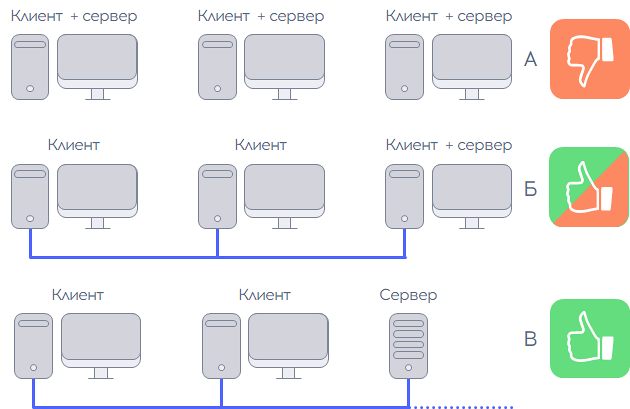
Рисунок 1.2 – Рекомендуемая организация нескольких рабочих мест
Вариант A – если в вашей лаборатории несколько рабочих мест (несколько компьютеров), все они предназначены для работы с хроматографическим оборудованием, но в локальную сеть не объединены – установка "Хроматэк Аналитик" на каждый такой компьютер по отдельности неэффективна. Рекомендуется объединить их в локальную сеть.
Вариант Б – если на вашем предприятии нет сервера, но есть локальная сеть – мы можете один из компьютеров этой сети использовать в качестве сервера. Однако необходимо понимать, что на данном компьютере процессор будет испытывать повышенную нагрузку и будет занято больше оперативной памяти. Выполнять на таком компьютере какую-то другую работу может быть некомфортно. Желательно выделить его только для обеспечения работы ПО "Хроматэк Аналитик".
Вариант В – наиболее предпочтительный.
1.2.2 Размещение ПО на автономном компьютере
"Хроматэк Аналитик" может быть размещён на автономных компьютерах с операционными системами Linux и Windows.
В разделе 1.3 описаны требования к компьютеру и операционным системам сервера и клиента.
В разделе 1.3.3 перечислены рекомендуемые браузеры.
1.2.3 Размещение ПО в сети
Если используется локальная сеть – "Хроматэк Аналитик" размещается на компьютере (сервере), с операционной системой семейства Linux.
Использовать в качестве серверной операционной системы Windows не рекомендуется.
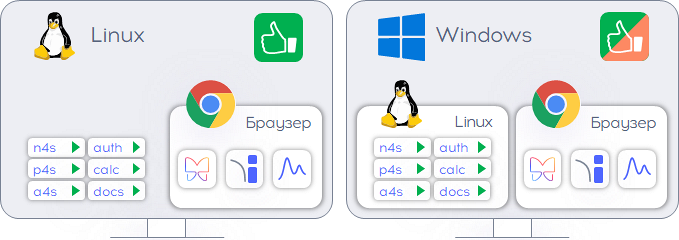
Рисунок 1.3 – "Хроматэк Аналитик" установлен в сети, на сервере с ОС Linux
На устройствах с Android можно обрабатывать хроматограммы, но невозможно управлять хроматографом и проводить анализы.
Клиентские компьютеры могут работать под управлением любой операционной системы, при условии, что в ней установлен веб-браузер, поддерживающий стандарт HTML5.
В разделе 1.3 описаны требования к компьютеру и операционным системам сервера и клиента.
В разделе 1.3.3 перечислены рекомендуемые браузеры.
1.3 Системные требования
1.3.1 Требования к компьютеру
Как показано на рисунке выше, ПО "Хроматэк Аналитик" может быть развёрнуто, как на единственном компьютере, так и на нескольких, включённых в сеть.
На сервере устанавливаются все необходимые программные модули. Среди прочего они включают базу данных, где хранятся результаты анализов, отчёты и настройки.
Таблица 1.1 – Минимальные требования к компьютеру
|
Категория |
Значение |
|---|---|
|
Оперативная память клиентского компьютера, Гбайт, не меньше |
16 |
|
Оперативная память сервера, Гбайт, не меньше |
8* |
|
Процессор Intel или AMD, год выпуска не раньше |
2014 |
|
Количество ядер процессора, не меньше |
4 |
|
Разрешение монитора, не меньше |
1024×768 |
|
Дисковое пространство для размещения ПО, Гбайт, не меньше |
10 |
|
Дисковое пространство для хранения данных, Гбайт, не меньше |
100 |
|
Количество Ethernet-адаптеров в компьютере |
2 |
* Если ПО установлено на автономном компьютере, то он одновременно является и сервером, и клиентом. В этом случае актуальны требования для клиентского компьютера.
Поскольку существует большое количество моделей процессоров, отличающихся характеристиками, подразумевается, что для работы ПО допускается использовать наименее производительный процессор из числа выпускавшихся в указанном году.
Ethernet-адаптер, интегрированный в материнскую плату компьютера следует использовать для подключения к локальной сети и Интернет. Хроматограф должен быть подключён к отдельному Ethernet-адаптеру. Это позволяет избежать разрывов соединения.
Кроме всего вышеперечисленного вам потребуется манипулятор "мышь", принтер для печати отчётов и свободные порты на компьютере (LAN, USB или COM) для подключения хроматографического оборудования.
1.3.2 Допустимые операционные системы сервера
Допускается использование только 64-разрядных операционных систем!
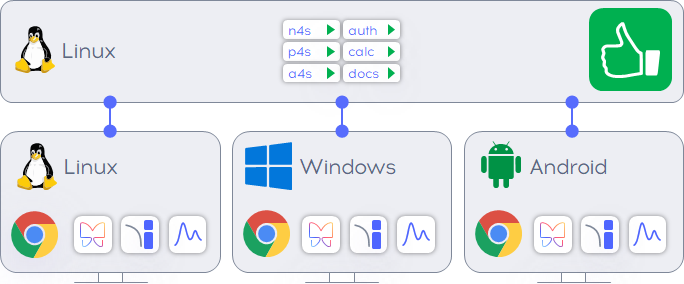 |
Astra Linux | |
|---|---|---|
 |
Alt Linux | |
 |
РЕД ОС | |
 |
Windows 10 | |
 |
Windows 11 |
Так же допускается использование операционных систем Ubuntu, Mint, Debian, Manjaro и других Linux-систем, но для них в дистрибутиве "Хроматэк Аналитик" не содержится необходимого ПО docker, однако его можно установить при наличии Internet.
1.3.3 Допустимые операционные системы клиента
Linux (Astra Linux, Alt Linux, РЕД ОС, Ubuntu, Debian, Mint, Manjaro).
Windows 7 и выше.
На клиентском компьютере должен быть установлен веб-браузер. ПО "Хроматэк Аналитик" работает во всех современных браузерах:
 |
Google Chrome не ниже версии 100 |
|---|---|
 |
Chromium |
 |
Chromium-Gost |
 |
Яндекс Браузер |
 |
Opera |
 |
Microsoft Edge |
 |
Mozilla Firefox не ниже версии 100 |
Наиболее надёжно ПО работает на браузерах, основанных на движке Chromium. Это все вышеперечисленные, кроме Mozilla Firefox.
Браузер Mozilla Firefox использовать допускается, но не рекомендуется из-за не всегда адекватного отображения веб-страниц и принципиального нежелания разработчиков данного браузера реализовывать некоторые события мыши.
Internet Explorer не поддерживается!
На клиентском компьютере будет храниться лишь очень небольшая часть пользовательских данных (некоторые настройки пользовательского интерфейса). Эти данные не занимают много места и не накладывают каких-либо специфических требований к дисковому пространству клиента.
Фактически, характеристики клиентского компьютера должны быть таковы, чтобы позволять комфортно, без задержек просматривать видео в интернете. Этого будет достаточно, чтобы и "Хроматэк Аналитик" работал.
Для удобства техподдержки настоятельно рекомендуется обеспечить доступ клиентского компьютера в Интернет.
При наличии доступа в Интернет, на клиентском компьютере следует установить дополнительное ПО для удалённой диагностики – $RuDesktop.
1.4 Состав программного обеспечения
Программное обеспечение "Хроматэк Аналитик 4" основано на микросервисной архитектуре. Состоит из нескольких модулей, сервисов, разработанных СКБ "Хроматэк" или представляющих собой стороннее свободно-распространяемое ПО с открытым исходным кодом.
В состав "Хроматэк Аналитик 4" не входит проприетарное ПО, которое требуется дополнительно лицензировать.
При работе с Linux модули ПО располагаются в специальных контейнерах (docker-контейнерах) и должно быть установлено специальное ПО – docker. Для каждой операционной системы необходимая версия docker подбирается индивидуально. Устанавливать docker рекомендуется из официального репозитория, для этого потребуется доступ в интернет. Если компьютер не имеет доступа в интернет, docker можно установить из дистрибутива "Хроматэк Аналитик".
При работе с Windows docker не требуется.
В состав "Хроматэк Аналитик" входят следующие основные приложения:
"Навигатор". Рабочий стол оператора, справочная система, аудит, администрирование.
"Панель управления". Управление хроматографами и вспомогательным оборудованием.
"Аналитик". Работа с базой данных, создание отчётов.
Все вышеперечисленные приложения имеют клиентскую и серверную часть.
Кроме этого, в состав входят следующие сервисы:
Сервис авторизации.
Сервис расчётов (содержит метрологически-значимые модули).
Вспомогательный сервис диагностики и логгирования.
2 Установка Хроматэк Аналитик
2.1 Установочный пакет
Установочный пакет с ПО "Хроматэк Аналитик" поставляется на USB-носителе. Так же его можно скачать с сайта "Хроматэк".
На USB-носителе находятся две папки:
analytic3.
analytic4.
В папке analytic3 располагается дистрибутив ПО "Хроматэк Аналитик 3.1" для Windows. В данной инструкции он не рассматривается.
В папке analytic4 все файлы относятся к установке ПО на Linux, кроме файла install-on-windows.exe – это установочный пакет для Windows.
Если вы устанавливаете ПО с USB-носителя, сразу переходите к разделу, в соответствии с вашей операционной системой:
На сайте "Хроматэк" для скачивания доступны два файла:
analytic4-setup-linux.iso. Образ диска с установочным пакетом для Linux.
analytic4-setup-windows.exe. Файл установщика для Windows.
Если вы устанавливаете ПО на Windows – переходите к разделу – Установка на Windows.
Если вы устанавливаете ПО на Linux, откройте его в Midnight Commander.
Внимание! Установочный пакет нельзя запускать с USB-носителя. Некоторые дистрибутивы Linux могут блокировать запуск исполняемых файлов с USB-носителя. Скопируйте установочный пакет в доступную папку на жёстком диске.
2.2 Установка на Linux
2.2.1 Терминал и Midnight Commander
Для установки ПО в Linux мы будем использовать программы "Терминал" и "Midnight Commander".
"Терминал" в разных ОС вызывается по-разному. Обычно она доступна в главном меню.
В Astra Linux данная программа называется – "Терминал Fly".
"Midnight Commander" представляет собой классический двухпанельный файловый менеджер. Он запускается из терминала командой:
mc

Рисунок 2.1 – "Midnight Commander"
Перемещаться по папкам удобнее с помощью "Midnight Commander", но для ввода команд лучше переключиться в окно терминала.
Обратите внимание – при выполнении команд Linux в окне терминала выводится прогресс и результат выполнения. Однако, если вы работаете в Midnight Commander, то по завершении выполнения команды окно терминала сменится на окно Midnight Commander и результат вы можете не успеть увидеть.
Чтобы переключиться между панелями "Midnight Commander" и окном терминала используйте комбинацию клавиш CTRL+O.
2.2.2 Режим суперпользователя
Для Linux характерна такая сущность, как суперпользователь (super user). Это администратор компьютера, обладающий повышенными правами, по сравнению с обычным пользователем.
В режиме обычного пользователя строка терминала оканчивается символом $. Например:
user@astra:/$
В режиме суперпользователя строка терминала оканчивается символом #. Например:
user@astra:/#
Большинство действий по установке "Хроматэк Аналитик" на Linux потребуется выполнять от имени суперпользователя. Для этого перед необходимыми командами добавляется команда sudo (от слов super user do).
После ввода таких команд ОС потребует ввод пароля суперпользователя. Обычно в Linux он вводится без отображения на экране вводимых символов.
Например, можно запустить файловый менеджер Midnight Commander в режиме суперпользователя:
sudo mc
Операционная система может выдать такую ошибку:
имя_пользователя is not in the sudoers file. This incident will be reported.
В этом случае выполните команду:
su
Введите пароль суперпользователя.
Далее выполните команду:
mcedit /etc/sudoers
Откроется текстовый редактор. Прокрутите файл в конец и добавьте нам строку:
имя_пользователя ALL = (ALL) ALL
Нажмите F2, чтобы сохранить файл. Появится сообщение:
Имя файла для записи /etc/sudoers
Нажмите ENTER.
Нажмите ESC, чтобы закрыть текстовый редактор. Теперь команда sudo будет выполняться.
2.2.3 Копирование установочных файлов
Откройте установочный пакет (на USB-носителе или в скачанном файле образа analytic4-setup-linux.iso) в Midnight Commander.
Скопируйте все установочные файлы в любую доступную папку, например ~/Загрузки.
Здесь ~ означает часть пути к домашней папке пользователя.
Перейдите в папку, куда вы скопировали установочный пакет.
Копирование нужно выполнить, поскольку установка с USB-носителя может быть выполнена не в полном объёме. Некоторые дистрибутивы Linux запрещают выполнение программ с USB-носителя.
2.2.4 Docker
Для работы "Хроматэк Аналитик" необходимо наличие ПО:
docker версии 20+. Это платформа, которая позволяет упаковать в контейнер приложение со всем окружением и зависимостями, а затем запустить его в целевой системе.
docker compose версии 2.14+. Это приложение для запуска группы контейнеров и управления ими.
При выполнении этих основных требований "Хроматэк Аналитик" будет работать на любой версии Linux.
Приложение, упакованное в контейнер, изолируется от операционной системы и других приложений. Поэтому разработчики могут не задумываться, в каком окружении будет работать их приложение, а инженеры по эксплуатации – единообразно запускать приложения и меньше заботиться о системных зависимостях.
Docker не является виртуальной машиной. Виртуальная машина функционирует, как отдельный компьютер с собственной операционной системой, виртуальным процессором, графическим адаптером, сетевой картой и т.п. Задача docker – создать среду выполнения для одного приложения, без виртуализации оборудования.
По умолчанию docker ни с одной из рекомендованных операционных систем не устанавливается и его следует установить отдельно до установки "Хроматэк Аналитик".
Наиболее правильный и безопасный путь установки docker – установка его из официального репозитория. Для этого потребуется интернет.
Если интернет не доступен, docker можно установить из дистрибутива "Хроматэк Аналитик".
Этот путь следует использовать лишь в крайнем случае из-за риска конфликта пакетов docker в дистрибутиве "Хроматэк Аналитик" и текущей операционной системы.
Однако, в Astra Linux репозиторием по умолчанию является отдельный носитель – CD/DVD-диск или его образ. Для данной операционной системы рекомендуется устанавливать docker из дистрибутива "Хроматэк Аналитик" (в том числе из-за известных ошибок docker для Astra Linux 1.7.5 и 1.7.6).
Чтобы проверить, установлен ли docker на данном компьютере откройте программу "Терминал" и введите команду:
docker --version
После ввода команды всегда следует нажимать ENTER.
Возможный ответ bash: docker: команда не найдена означает, что docker не установлен.
В комплекте поставки ПО "Хроматэк Аналитик" входят сборки docker для следующих версий операционных систем:
| Операционная система | Версия |
|---|---|
| Astra Linux | 1.7, 1.8 |
| Alt Linux | 10.0, 10.1, 10.2, 11.0 |
| РЕД ОС | 7.3.2, 7.3.4, 8.0 |
2.2.5 Установка на Astra Linux
Вставьте USB-носитель с ПО "Хроматэк Аналитик". Откроется панель информации:

Рисунок 2.2 – Подключение USB-носителя с ПО "Хроматэк Аналитик"
 |
Если вы её закроете, то снова открыть можно, нажав на соответствующую кнопку на панели задач "Astra Linux". |
|---|
Выберите пункт "Открыть в Midnight Commander".
Откройте консоль с помощью комбинации клавиш CTRL+O.
Далее следует установить docker.
Для большинства дистрибутивов Linux рекомендуется устанавливать docker из официального репозитория операционной системы. Но в случае Astra Linux это очень сложно. Дело в том, что по умолчанию репозиторий Astra Linux расположен на отдельном CD/DVD диске и это не тот же диск или образ диска, с которого установлена операционная система.
Кроме того, известна проблема c Astra Linux 1.7.5 и 1.7.6 – для них по умолчанию устанавливается docker версии 24 и 25 соответственно. Но эти версии содержат ошибки, из-за которых "Хроматэк Аналитик" не может работать.
Поэтому для Astra Linux лучше всего установить docker из дистрибутива "Хроматэк Аналитик".
Выполните команду:
sudo sh ./install-docker.sh local
Вам предложат ввести пароль учётной записи Astra Linux. Введите его.
При успешной установке docker окно терминала примет вид:
Docker version 2X.X.X ... Docker Compose version v2.XX.X ... • docker.service – Docker Application Container Engine Loaded: loaded (/lib/systemd/system/docker.service; enabled; vendor preset: enabled) Active: active (running) since Thu 2023-10-05 11:58:40 MSK; 1 weeks 1 days ago Docs: https://docs.docker.com Main PID: 885 (dockerd) Tasks: 57 Memory: 142.6M CGroup: /system.slice/docker.service ├─ 885 /usr/sbin/dockerd --pidfile=/var/run/docker/docker.pid -H fd:// ├─1410 /usr/sbin/docker-proxy -proto tcp -host-ip 0.0.0.0 -host-port 443 -container-ip 172.18.0.3 -container-port 443 └─1467 /usr/sbin/docker-proxy -proto tcp -host-ip 0.0.0.0 -host-port 80 -container-ip 172.18.0.3 -container-port 80 DONE
Обратите внимание – в выводе должна быть обязательно указана версия docker compose! Если её нет, то установка выполнена не полностью. Вместо букв X в номере версии в вашем случае будут некие цифры. Многоточие … означает, что здесь может быть некий переменный текст.
Далее установим сам "Хроматэк Аналитик". Введите команду:
sudo sh ./install.sh
Вам предложат ввести пароль учётной записи Astra Linux. Введите его.
Появившееся сообщение "### Extract images" означает, что установка началась. Дождитесь её окончания. Окончанием установки является появление в терминале сообщения:
✔ Container a4s Started 30.4s ✔ Container nist Started 31.3s ✔ Container auth Started 28.4s ✔ Container e4s Started 30.2s ✔ Container msg Started 30.4s ✔ Container n4s Started 31.4s ✔ Container p4s Started 31.2s ✔ Container calc Started 29.0s ✔ Container nginx Started 31.5s ✔ Container nodeexporter Started 30.9s Open browser and type in address bar http://localhost
"Хроматэк Аналитик" готов к локальной работе на данном компьютере.
Если вы желаете работать с "Хроматэк Аналитик" в режиме клиент-сервер, т.е. получать доступ к программе с других компьютеров – необходимо провести дополнительную настройку.
Далее можно приступать к работе – запустить клиентское программное обеспечение.
Что делать, если "Хроматэк Аналитик" не устанавливается.
2.2.6 Установка на Alt Linux
Вставьте USB-носитель с ПО "Хроматэк Аналитик". Откроется файловый менеджер:

Рисунок 2.3 – Подключение USB-носителя с ПО "Хроматэк Аналитик"
В меню "Файл" выберите команду "Открыть в Терминале".
Запустите "Midnight Commander" с помощью команды:
mc
Откройте консоль с помощью комбинации клавиш CTRL+O.
Далее следует установить docker.
Рекомендуется устанавливать docker из официального репозитория операционной системы!
Потребуется доступ в Интернет.
Для установки docker из репозитория выполните команду:
su -c 'sh ./install-docker.sh' Обратите внимание, используются одинарные кавычки.
Вам предложат ввести пароль учётной записи Alt Linux. Введите его.
Дождитесь окончания установки docker.
Если установка docker из репозитория невозможна, установите его из дистрибутива "Хроматэк Аналитик". Но делать это следует только в крайнем случае!
Перейдите в папку analytic4 (ту, куда вы скопировали дистрибутив).
Выполните команду:
su -c 'sh ./install-docker.sh local'
Вам предложат ввести пароль учётной записи Alt Linux. Введите его.
Дождитесь окончания установки docker.
При успешной установке docker окно терминала примет вид:
Docker version 2X.X.X ... Docker Compose version v2.XX.X ... • docker.service – Docker Application Container Engine Loaded: loaded (/lib/systemd/system/docker.service; enabled; vendor preset: enabled) Active: active (running) since Thu 2023-10-05 11:58:40 MSK; 1 weeks 1 days ago Docs: https://docs.docker.com Main PID: 885 (dockerd) Tasks: 57 Memory: 142.6M CGroup: /system.slice/docker.service ├─ 885 /usr/sbin/dockerd --pidfile=/var/run/docker/docker.pid -H fd:// ├─1410 /usr/sbin/docker-proxy -proto tcp -host-ip 0.0.0.0 -host-port 443 -container-ip 172.18.0.3 -container-port 443 └─1467 /usr/sbin/docker-proxy -proto tcp -host-ip 0.0.0.0 -host-port 80 -container-ip 172.18.0.3 -container-port 80 DONEОбратите внимание – в выводе должна быть обязательно указана версия docker compose! Если её нет, то установка выполнена не полностью. Вместо букв X в номере версии в вашем случае будут некие цифры. Многоточие … означает, что здесь может быть некий переменный текст.
Далее установим сам "Хроматэк Аналитик". Введите команду:
su -c 'sh ./install.sh'
Вам предложат ввести пароль учётной записи Alt Linux. Введите его.
Появившееся сообщение "### Extract images" означает, что установка началась. Дождитесь её окончания. Окончанием установки является появление в терминале сообщения:
✔ Container a4s Started 30.4s ✔ Container nist Started 31.3s ✔ Container auth Started 28.4s ✔ Container e4s Started 30.2s ✔ Container msg Started 30.4s ✔ Container n4s Started 31.4s ✔ Container p4s Started 31.2s ✔ Container calc Started 29.0s ✔ Container nginx Started 31.5s ✔ Container nodeexporter Started 30.9s Open browser and type in address bar http://localhost
"Хроматэк Аналитик" готов к локальной работе на данном компьютере.
Если вы желаете работать с "Хроматэк Аналитик" в режиме клиент-сервер, т.е. получать доступ к программе с других компьютеров – необходимо провести дополнительную настройку.
Далее можно приступать к работе – запустить клиентское программное обеспечение.
Что делать, если "Хроматэк Аналитик" не устанавливается.
2.2.7 Установка на РЕД ОС
Вставьте USB-носитель с ПО "Хроматэк Аналитик". Откроется файловый менеджер:
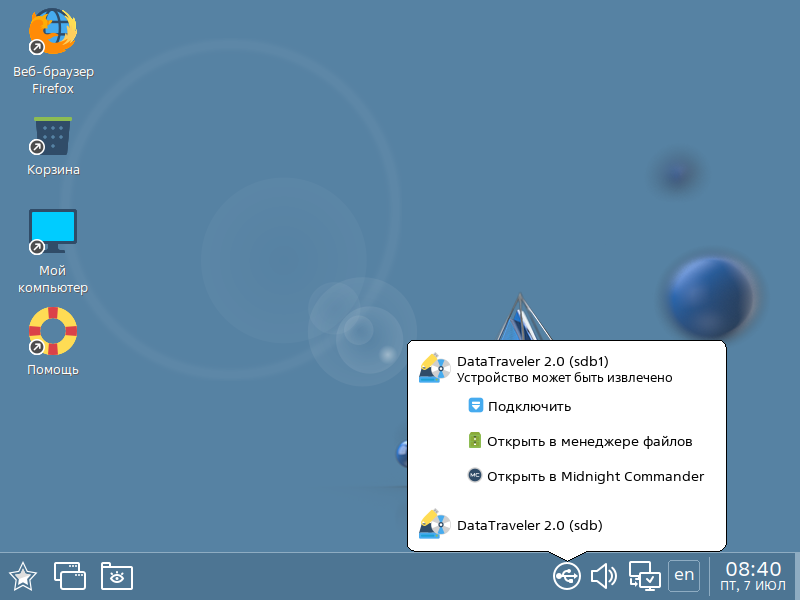
Рисунок 2.4 – Подключение USB-носителя с ПО "Хроматэк Аналитик"
В меню "Файл" выберите команду "Открыть в Терминале".
Запустите "Midnight Commander" с помощью команды:
mc
Откройте консоль с помощью комбинации клавиш CTRL+O.
Далее следует установить docker.
Рекомендуется устанавливать docker из официального репозитория операционной системы!
Потребуется доступ в Интернет.
Для установки docker из репозитория выполните команду:
sudo ./install-docker.sh
Вам предложат ввести пароль учётной записи РЕД ОС. Введите его.
Дождитесь окончания установки docker.
Если установка docker из репозитория невозможна, установите его из дистрибутива "Хроматэк Аналитик". Но делать это следует только в крайнем случае!
Перейдите в папку analytic4 (ту, куда вы скопировали дистрибутив).
Выполните команду:
sudo ./install-docker.sh local
Вам предложат ввести пароль учётной записи РЕД ОС. Введите его.
Дождитесь окончания установки docker.
При успешной установке docker окно терминала примет вид:
Docker version 2X.X.X ... Docker Compose version v2.XX.X ... • docker.service – Docker Application Container Engine Loaded: loaded (/lib/systemd/system/docker.service; enabled; vendor preset: enabled) Active: active (running) since Thu 2023-10-05 11:58:40 MSK; 1 weeks 1 days ago Docs: https://docs.docker.com Main PID: 885 (dockerd) Tasks: 57 Memory: 142.6M CGroup: /system.slice/docker.service ├─ 885 /usr/sbin/dockerd --pidfile=/var/run/docker/docker.pid -H fd:// ├─1410 /usr/sbin/docker-proxy -proto tcp -host-ip 0.0.0.0 -host-port 443 -container-ip 172.18.0.3 -container-port 443 └─1467 /usr/sbin/docker-proxy -proto tcp -host-ip 0.0.0.0 -host-port 80 -container-ip 172.18.0.3 -container-port 80 DONEОбратите внимание – в выводе должна быть обязательно указана версия docker compose! Если её нет, то установка выполнена не полностью. Вместо букв X в номере версии в вашем случае будут некие цифры. Многоточие … означает, что здесь может быть некий переменный текст.
Далее установим сам "Хроматэк Аналитик". Введите команду:
su -c sh ./install.sh
Вам предложат ввести пароль учётной записи Alt Linux. Введите его.
Появившееся сообщение "### Extract images" означает, что установка началась. Дождитесь её окончания. Окончанием установки является появление в терминале сообщения:
✔ Container a4s Started 30.4s ✔ Container nist Started 31.3s ✔ Container auth Started 28.4s ✔ Container e4s Started 30.2s ✔ Container msg Started 30.4s ✔ Container n4s Started 31.4s ✔ Container p4s Started 31.2s ✔ Container calc Started 29.0s ✔ Container nginx Started 31.5s ✔ Container nodeexporter Started 30.9s Open browser and type in address bar http://localhost
"Хроматэк Аналитик" готов к локальной работе на данном компьютере.
Если вы желаете работать с "Хроматэк Аналитик" в режиме клиент-сервер, т.е. получать доступ к программе с других компьютеров – необходимо провести дополнительную настройку.
Далее можно приступать к работе – запустить клиентское программное обеспечение.
Что делать, если "Хроматэк Аналитик" не устанавливается.
2.2.8 Дополнительная настройка для режима клиент-сервер
Данная настройка выполняется, если "Хроматэк Аналитик" будет работать в режиме клиент-сервер, то есть ПО установлено на одном компьютере (сервере), а пользователи будут подключаться к нему с других компьютеров.
Откройте файл .env на редактирование командой в режиме суперпользователя:
mcedit /opt/analytic/.env
По умолчанию его содержимое выглядит так:
# Make following line as first line in file # DO NOT CHANGE THIS FILE DURING INSTALLATION # HOST_IP=0.0.0.0 # HTTP_PORT=80 # HTTPS_PORT=443 # TELEMETRY_RETENTION=720h
Удалите первую строку: # Make following line as first line in file
Если первая строка в файле – # DO NOT CHANGE THIS FILE DURING INSTALLATION – то при последующих обновлениях ПО скрипт установки не будет изменять этот файл.
Во всех строках, начиная с HOST_IP, уберите символ #. Он означает, что строка является комментарием и не используется. А если его нет, то строка будет использоваться.
Теперь файл выглядит так:
# DO NOT CHANGE THIS FILE DURING INSTALLATION HOST_IP=0.0.0.0 HTTP_PORT=80 HTTPS_PORT=443 TELEMETRY_RETENTION=720h
| Параметр | Значение по умолчанию* | Назначение |
|---|---|---|
| HOST_IP | 127.0.0.1 | Указывает, с каких адресов программа может принимать запросы. Если значение равно 0.0.0.0 – будут приниматься запросы с удалённых компьютеров |
| HTTP_PORT | 80 | Необходимый сетевой порт для работы по протоколу HTTP |
| HTTPS_PORT | 443 | Необходимый сетевой порт для работы по безопасному протоколу HTTPS |
| TELEMETRY_RETENTION | 720 | Время хранения диагностических логов в часах |
* Значение по умолчанию используется, если перед параметром стоит символ #.
Использование HTTPS
Если вы хотите работать по безопасному протоколу HTTPS, выполните команду в режиме суперпользователя:
mcedit /opt/analytic/docker-compose.override.yml
По умолчанию содержимое файла docker-compose.override.yml выглядит так:
# Make following line as first line in file
# DO NOT CHANGE THIS FILE DURING INSTALLATION
# services:
# nginx:
# ports:
# – ${HOST_IP-127.0.0.1}:${HTTPS_PORT-443}:443
x-placebo: # to prevent error: Top-level object must be a mapping
Удалите первую строку: # Make following line as first line in file
Во всех строках, начиная с services, уберите символ #.
Удалите строку, которая начинается с x-placebo.
Теперь файл выглядит так:
# DO NOT CHANGE THIS FILE DURING INSTALLATION
services:
nginx:
ports:
– ${HOST_IP-127.0.0.1}:${HTTPS_PORT-443}:443
Нажмите клавишу F2, чтобы его сохранить. А затем ESC, чтобы выйти из редактора.
После выполнения всех перечисленных изменений перезапустите контейнер nginx:
sudo restart-container.sh nginx
2.2.9 Решение проблем с установкой на Linux
Не устанавливается "Хроматэк Аналитик"
Проверьте наличие docker:
docker --version
Если получен ответ bash: docker: команда не найдена – установите docker.
Если выдаётся некая версия docker, возможно его версия не подходит для данной операционной системы.
Такое может случиться, если docker установлен из дистрибутива "Хроматэк Аналитик". Рекомендуется устанавливать docker из интернет-репозитория.
Удалите текущий docker:
sudo apt remove docker.io
Установите docker из репозитория.
Не открывается файл образа analytic4-setup-linux.iso
Если открыть образ не удаётся, необходимо монтировать его в системе. Монтирование образа в Linux выполняется командой:
sudo mount /<папка где лежит скаченный файл>/analytic4-setup-linux.iso /mnt -t iso9660 -o loop
Например:
sudo mount /home/user/Загрузки/analytic4-setup-linux.iso /mnt -t iso9660 -o loop
После ввода команды потребуется ввести пароль администратора системы.
После этого содержимое образа будет доступно в папке:
/mnt
Можно устанавливать ПО из этой папки или скопировать в любую другую доступную.
Размонтировать образ можно командой:
sudo umount /<папка где лежит скаченный файл>/analytic4-update.iso /mnt
2.2.10 Полезные команды Linux
Командная строка заканчивается на $ Обычный пользователь
Командная строка заканчивается на # Пользователь с повышенными правами
{команда} --help Получить справку по команде
cat /etc/os-release Узнать версию Linux
cat /etc/astra_version Узнать версию Astra Linux
docker –version Узнать версию Docker
mc Запустить Midnight Commander
cd Сменить папку
ls -l Список файлов и папок в папке с указанием владельца
sudo mount /{путь к файлу .iso} /mnt -t iso9660 -o loop Монтировать iso-образ
sudo umount /{путь к файлу .iso} /mnt Размонтировать iso-образ
sudo chmod -R ugo+rwx * Задать файлам в папке полные права доступа*
sudo chown {Пользователь}:{Группа} -R . Рекурсивно сменить владельца всех файлов и папок
относительно текущей (точка в конце)
* Полные права позволяют читать, записывать и запускать файл для всех пользователей. Права доступа задаются командой chmod следующим образом:
r – чтение;
w – запись;
x – выполнение;
s – выполнение от имени суперпользователя (дополнительный);
Также есть три категории пользователей, для которых вы можете установить эти права на файл:
u – владелец файла;
g – группа файла;
o – все остальные пользователи.
Например:
u+x – разрешить выполнение для владельца;
ugo+x – разрешить выполнение для всех;
ug+w – разрешить запись для владельца и группы;
o-x – запретить выполнение для остальных пользователей;
ugo+rwx – разрешить все для всех;
Если параметры rwx написаны в нижнем регистре, они относятся и к файлам, и к папкам.
Если параметры RWX написаны в верхнем регистре, они относятся только к папкам.
Например, следующая команда рекурсивно выключит флаг "выполнение" у всех файлов относительно текущей папки, но включит его у вложенных папок (иначе пользователь потерял бы доступ в эти папки):
sudo chmod -R ugo-r, ugo+R
2.3 Установка на Windows
Начиная со сборки 2025.03.31 "Хроматэк Аналитик 4" устанавливается на Windows без виртуальной машины.
При установке на компьютере, где была ранее установлена виртуальная машина, она больше не используется, её можно удалить. Данные пользователя (хроматограммы, методы и т.п.) при этом не будут удалены.
При использовании "Хроматэк Аналитик 4" для Windows не реализована (и не планируется) защита пользовательских данных от изменения сторонним ПО. Поэтому, если вам такая защита необходима – используйте Linux.
Если вы устанавливаете ПО с USB-носителя – перейдите в папку analytic4 и запустите файл install-on-windows.exe.
Если вы скачали с сайта "Хроматэк" файл analytic4-setup-windows.exe – запустите его.
Выберите язык.
Нажмите "Далее".
Выберите "Я принимаю условия соглашения" и нажмите "Далее" (Рисунок 2.5).
Выберите папку установки "Хроматэк Аналитик" и нажмите "Далее". Рекомендуется использовать путь по умолчанию (Рисунок 2.6).
Выберите папку, где будут храниться пользовательские данные (хроматограммы, методы, настройки и прочие ресурсы). По умолчанию – C:\Analytic 4. Нажмите "Далее" (Рисунок 2.7).
Выберите папку для ярлыков и нажмите "Далее". Рекомендуется использовать путь по умолчанию (Рисунок 2.8).
Нажмите "Установить".
 |
Начнётся процесс установки. После окончания установки на рабочем столе появится иконка "Хроматэк Аналитик 4.0". Используйте её для запуска ПО. |
|---|
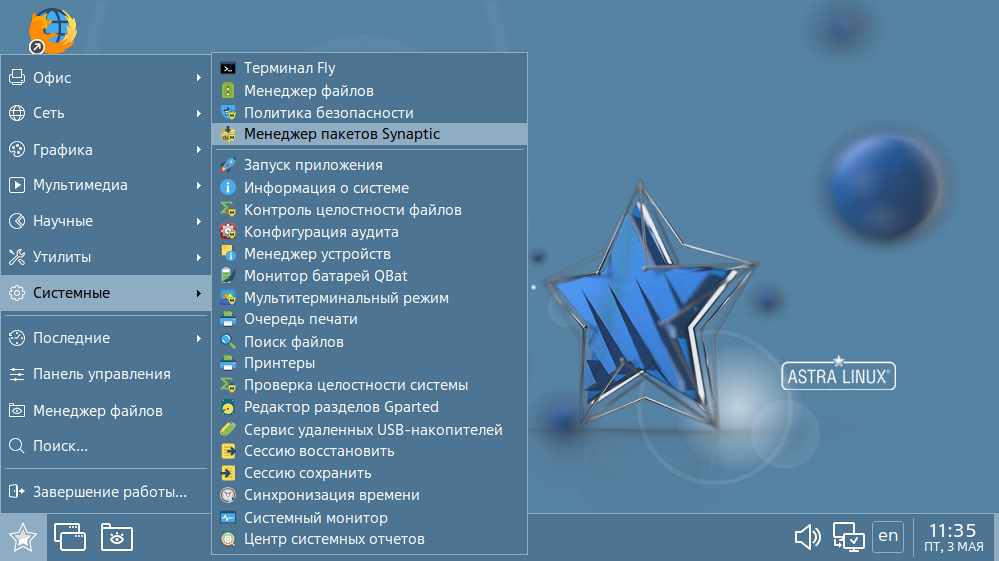
Рисунок 2.5 – Лицензионное соглашение
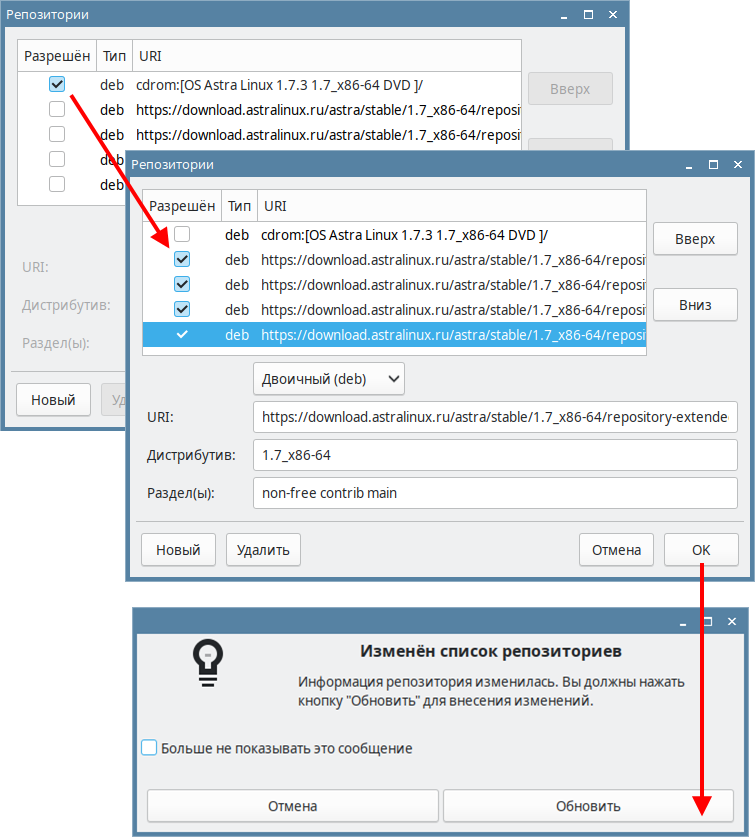
Рисунок 2.6 – Выбор папки установки "Хроматэк Аналитик" на Windows
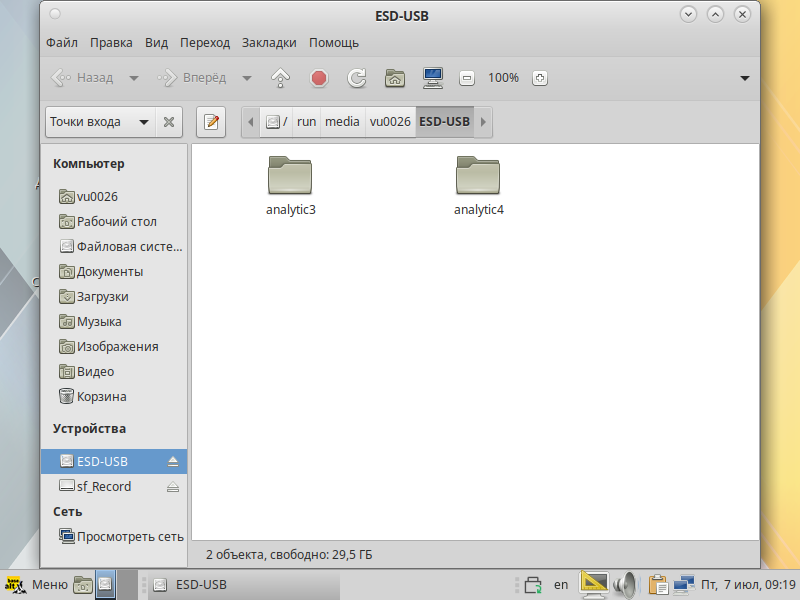
Рисунок 2.7 – Выбор папки пользовательских данных
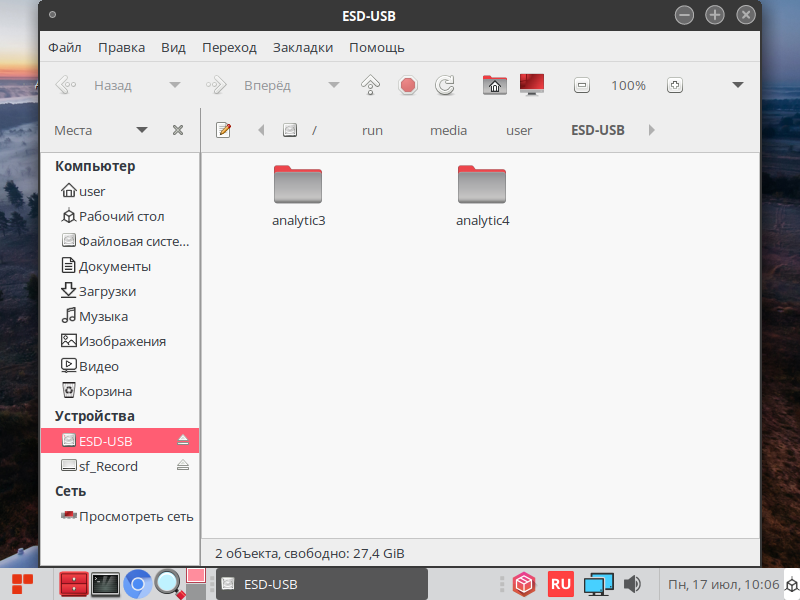
Рисунок 2.8 – Выбор папки для ярлыков
3 Установка NIST
Если вы эксплуатируете масс-спектрометрический детектор (МСД), для обработки данных вам потребуется библиотека NIST.
NIST – National Institute of Standards and Technology.
При поставке МСД данная библиотека находится в корне USB-носителя, в папке nist:
3.1 Установка на Linux
3.1.1 Установка WINE
Библиотека NIST содержит программные модули, разработанные для операционных систем Windows. Реализации данных модулей для Linux не существует, поэтому единственный способ установить программное обеспечение NIST на Linux – использовать WINE.
WINE – свободно-распространяемое программное обеспечение, позволяющее запускать на Linux программы для Windows. WINE – рекурсивный акроним, означающий: "Wine Is Not Emulator". Т.е. WINE – не эмулятор и не виртуальная машина, а альтернативная, открытая реализация Windows API.
При отсутствии Internet WINE можно установить с USB-носителя, где находится "Хроматэк Аналитик". Комплект поставки содержит WINE для следующих операционных систем:
Astra Linux 1.8, 1.7.6, 1.7.5
РЕД ОС 8.0, 7.3.4
Alt Linux 10.1
Если вашей операционной системы нет в этом списке – установите WINE из Internet или обратитесь за помощью в СКБ "Хроматэк" – (8262) 68-59-39, soft@chromatec.ru.
Чтобы установить WINE перейдите в папку nist на USB-носителе. Далее выполните команду:
sudo ./install-wine.sh local
Подождите, пока WINE установится. Установка успешна, если в терминале появятся строки:
Wine successfully installed: wine-9.0 (Staging) DONE
3.1.2 Настройка WINE в Astra Linux
Выполните команду:
Winecfg
В ходе установки появится сообщение, показанное на рисунке ниже. Нажмите здесь – "Отмена".

Рисунок 3.1 – Предупреждение о пакете wine-mono
Когда появится окно настройки (рисунок ниже) – просто закройте его. Конфигурация выполнена.
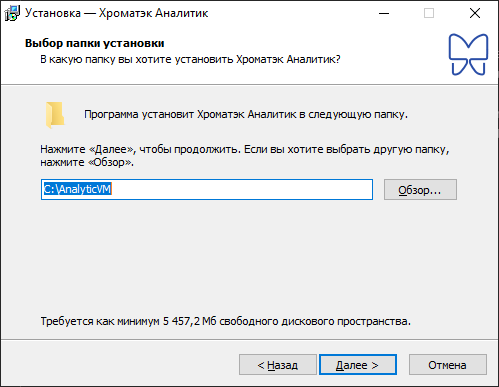
Рисунок 3.2 – Окно настройки WINE
3.1.3 Настройка WINE в других Linux
Выполните команду:
wine config
Больше никаких действий здесь не требуется.
3.1.4 Установка библиотеки NIST
Теперь установите саму библиотеку NIST:
wine nist23-setup/Disk1/setup.exe
Начнётся установка NIST.
3.1.5 Установка сервиса для работы с библиотекой
Далее установите дополнительный сервис "Хроматэк Аналитик", необходимый для поиска по библиотеке:
sh ./a4-service/systemd/install.sh
Обратите внимание, здесь не используется команда sudo!
Установка NIST завершена.
3.2 Установка на Windows
Поскольку программные модули библиотеки NIST разработаны для Windows, нет необходимости устанавливать какое-либо дополнительное ПО. Можете сразу приступить к установке NIST.
Запустите на выполнение файл:
nist\nist23-setup\run_setup.bat
Начнётся установка NIST (видео аналогично приведённому выше для Linux).
Далее установите сервис, необходимый для передачи в NIST масс-спектров из "Хроматэк Аналитик"для этого запустите на выполнение файл:
nist\a4-service\MSLib-1.2.exe
Установка NIST завершена.
4 Запуск клиентского программного обеспечения
4.1 Адрес главной страницы в браузере
Запустите допустимый веб-браузер.
В адресной строке введите адрес сервера "Хроматэк Аналитик". Вы должны выяснить его в процессе установки ПО.
Если клиент и сервер расположены на одном и том же компьютере, то адресом сервера является:
$http://localhost
Если ПО установлено не на текущем компьютере, вы должны узнать адрес сервера у системного администратора.

Адрес, если клиент и сервер расположены на одном компьютере

Пример адреса, если клиент и сервер на разных компьютерах
Рисунок 4.1 – Ввод адреса сервера "Хроматэк Аналитик" в адресную строку браузера
4.2 Вход в систему
Первой загружается страница входа в систему.
По умолчанию существует две учётных записи: администратор и гость.
Чтобы войти, как гость, нажмите соответствующую кнопку в диалоге входа в систему (см. рисунок ниже).
Учётная запись гостя ограничена в правах. Вы можете беспрепятственно просматривать документы в библиотеке "Навигатора", а также посещать некоторые страницы программного обеспечения, но не можете менять настройки, не можете создавать и изменять какие-либо данные.
При первом запуске ПО необходимо создать учётные записи. Для этого войдите в систему с параметрами:
Логин: admin
Пароль: admin

Рисунок 4.2 – Страница входа в систему
После входа в систему загрузится страница "Хроматэк Навигатор". Вы можете добавить её в закладки браузера, как любой другой сайт. Можете сделать стартовой страницей браузера.

Рисунок 4.3 – "Хроматэк Навигатор"
Если установка завершилась успешно, но клиентское приложение не запускается, никаких ошибок на странице не выводится, и страница равномерно заполнена фоновым цветом – обновите браузер.
Если установка завершилась успешно, но клиентское приложение не запускается и выводится сообщение о том, что страница не найдена – в командной строке терминала Linux на компьютере, где установлено ПО выполните команду:
docker stats
В терминале должен появиться следующий список сервисов (вторая колонка):
CONTAINER ID NAME CPU % MEM USAGE / LIMIT MEM % NET I/O BLOCK I/O 170a077f3bb9 auth 0.00% 11.32MiB / 2GiB 0.55% 378kB / 276kB 4.91MB / 16.4kB c8c7083efbf3 p4s 0.04% 49.66MiB / 2GiB 2.43% 261kB / 187kB 30.8MB / 4.1kB 714f679bbec2 n4s 0.00% 64.66MiB / 2GiB 3.16% 2.9kB / 0B 8.19kB / 0B 698e398ae37b nist 0.00% 31.18MiB / 2GiB 1.52% 2.58kB / 0B 45.1kB / 0B 2f186a7ca6ac a4s 0.03% 198.3MiB / 2GiB 9.68% 2.94kB / 0B 1.21MB / 0B 2c9435a5efad calc 0.03% 20.29MiB / 2GiB 0.99% 2.94kB / 0B 3.45MB / 0B ad6e44589e2a nodeexporter 0.00% 11.67MiB / 2GiB 0.57% 190kB / 3.93MB 4.94MB / 0B ee374ec14145 msg 0.00% 3.395MiB / 2GiB 0.17% 2.94kB / 0B 3.23MB / 0B 76d32a865b43 e4s 0.00% 79.5MiB / 2GiB 3.88% 2.94kB / 0B 6.55MB / 0B f2b857cd0914 nginx 0.00% 7.387MiB / 2GiB 0.36% 845kB / 1.12MB 2.47MB / 0B Если какого-либо сервиса нет, значит он не запустился. Обратитесь за помощью к разработчику (8362) 68-59-39, soft@chromatec.ru.
После успешного входа в систему с логином admin и паролем admin вам будет предложено создать нового пользователя (далее см. руководство пользователя "Хроматэк Аналитик").
Если в договор поставки оборудования входит компьютер, то ПО сразу на него устанавливается. Создаётся учётная запись "Пользователь":
Логин: user
Пароль: 12345
4.3 Проблемы с запуском на Windows
Если при работе на Windows не загружается главная страница программы, причина, скорее всего, в том, что какие-то системные службы или стороннее ПО занимают порт 80, который необходим для работы "Хроматэк Аналитик". Например, это возможно при использовании сборки "Professional edition". Для решения этой проблемы замените порт:
Откройте папку "c:\Program Files (x86)\Chromatec\Analytic 4".
Щёлкните правой кнопкой мыши по файлу shim-stop.bat.
Выберите в появившемся меню – "Запуск от имени администратора".
Когда консольное окно закроется, с помощью "Блокнота" откройте файл shim.env.
В этом файле в строке PORT_NGINX=80 замените 80 на любой свободный порт, например 8000.
Сохраните изменения в файле shim.env.
Щёлкните правой кнопкой мыши по файлу shim-start.bat.
Когда консольное окно закроется – порт изменён, приступайте к работе.
5 Лицензионное соглашение
Настоящее лицензионное соглашение (далее – "Соглашение") является юридическим документом. Оно заключается между вами (физическим или юридическим лицом) и ЗАО СКБ "Хроматэк" относительно программных продуктов ЗАО СКБ "Хроматэк" (далее – "Программа" или "Программное обеспечение"), включающих в себя программное обеспечение, записанное на соответствующих носителях, любые печатные материалы и любую "встроенную" или электронную документацию. Устанавливая, копируя или иным образом используя Программу, вы тем самым принимаете на себя условия настоящего Соглашения. Если вы не принимаете условий данного Соглашения, вы не можете использовать Программу.
5.1 Лицензия на программу
Программа защищена законами и международными соглашениями об авторском праве, а также другими законами и договорами, относящимися к интеллектуальной собственности. Программа лицензируется, а не продается.
5.2 Объём лицензии
Настоящее Соглашение дает вам право использования Программы на неограниченном количестве компьютеров, кроме тех компонентов Программы, которые требуют активации с помощью цифровой подписи.
5.3 Описание прочих прав и ограничений
Ограничение на обратное конструирование, декомпиляцию и дизассемблирование. Вы не имеете права предпринимать обратное конструирование, декомпиляцию или дизассемблирование Программы.
Модификация файла исполняемого модуля. Вы не имеете права производить модификацию исполняемого модуля программы.
Изготовление копий электронных ключей. Вы не имеете права создавать и использовать аналоги электронных ключей ЗАО СКБ "Хроматэк", поставляемых вместе с программой, или заменять их на иные устройства.
Разделение Программы. Программа лицензируется как единый продукт. Составляющие ее части нельзя разделять для использования на нескольких компьютерах.
Передача Программного обеспечения. Вы можете навсегда уступить все свои права по настоящему Соглашению только вместе с продажей или передачей Программы, при условии, что Вы не сохраняете никаких копий, передаете всю Программу (включая все составные части, носители и печатные материалы, любые усовершенствования, настоящее Соглашение и сертификаты подлинности, если таковые имеются), а получатель соглашается на условия данного Соглашения. Если Программа является обновлением, то любая передача должна включать в себя все предыдущие версии Программы.
Прекращение действия Соглашения. Без ущерба для любых других прав, ЗАО СКБ "Хроматэк" может прекратить действие настоящего Соглашения, если вы не соблюдаете условий и положений данного Соглашения. В таком случае вы должны уничтожить все копии Программы и все составляющие ее части.
5.4 Обновление программного обеспечения
Если Программа является обновлением другого программного обеспечения, как произведенного ЗАО СКБ "Хроматэк", так иным поставщиком, то вы имеете право использовать или передавать ее только вместе с обновляемым программным обеспечением, за исключением того случая, когда последнее уже было уничтожено ранее. Если Программа является обновлением программного обеспечения ЗАО СКБ "Хроматэк", то разрешается использовать такое обновленное программное обеспечение только в соответствии с настоящим Соглашением. Если Программа является обновлением части пакета программ, на который вы получили лицензию как на единый продукт, то разрешается использовать и передавать Программу только как неотъемлемую часть этого единого пакета и не разрешается отделять ее для использования на нескольких компьютерах.
5.5 Авторское право
Программа (в том числе любые изображения, анимация, видеозаписи, звукозаписи, музыкальные вставки и тексты, включенные в Программу) и документация к ней является интеллектуальной собственностью ЗАО СКБ "Хроматэк" или ее поставщиков и защищена законодательством об авторских правах Российской Федерации и положениями международных договоров. Исходя из этого, вы должны обращаться с Программой таким же образом, как и с любым другим материалом, защищенным авторским правом (например, с книгой или копией музыкального произведения) за исключением того, что вы можете: а) создать одну копию Программы исключительно в качестве резервной или архивной копии; или б) установить Программу на жесткий диск при условии, что оригинал сохраняется исключительно в качестве резервного или архивного экземпляра. Копирование печатных материалов, поставляемых вместе с Программой, запрещается.
5.6 Ограниченная гарантия
Программное обеспечение поставляется "как есть" с отрицанием гарантий любого рода, кроме упомянутых в данном документе, насколько это позволяется законодательством страны применения.
Гарантия отсутствия дефектов носителя информации. При наличии дефектов фирма-поставщик обязана произвести бесплатную (за исключением Ваших почтовых расходов) замену носителя.
Ошибки, неадекватное поведение или непригодность программного обеспечения для решения каких-либо стоящих перед Вами задач не могут являться основанием для предъявления финансовых претензий к ЗАО СКБ "Хроматэк" за исключением 100% компенсации в случае возврата полного комплекта приобретенного программно-аппаратного комплекса в месячный срок (в случае его покупки напрямую через ЗАО СКБ "Хроматэк"). Компенсация расходов по установке, наладке, командировочных и иных расходов сверх прейскурантной стоимости программы, а также индексация суммы по курсу доллара при возвращении денег не производится.
Отсутствие ответственности за убытки пользователя. ЗАО СКБ "Хроматэк" не несет финансовой ответственности за убытки пользователя, которые он понес вследствие применения (невозможности применения, неправильного применения) программы или вследствие ее ошибок, включая упущенную выгоду, потерю информации и любые другие потери.
Максимальный размер финансовых претензий к ЗАО СКБ "Хроматэк" не может превышать стоимости программы.
6 Информация о производителе
Изготовитель ЗАО "СКБ "Хроматэк":
424000 г. Йошкар-Ола, ул. Строителей 94.
Для корр.: РФ, Марий Эл, 424000, г. Йошкар-Ола, главпочтамт а/я 84.
| Службы | Телефон | |
|---|---|---|
| Техническая поддержка | (8362) 68-59-32 | 32@chromatec.ru |
| Ремонтно-эксплуатационная служба | (8362) 68-59-19 | 19@chromatec.ru |
| Отдел программного обеспечения | (8362) 68-59-39 | soft@chromate.ru |
| Отдел маркетинга | (8362) 68-59-68 | 68@chromatec.ru |
